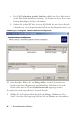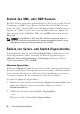Users Guide
Table Of Contents
- Produktüberblick
- Installation
- Normalbetrieb der Software
- Anzeigen des Systems im Explorer
- Anpassen der Fensteranzeige
- Hinzufügen eines Remote Console Switch (Dell oder Avocent)
- Zugriff auf den Remote Console Switch
- Starten des VNC- oder RDP-Viewers
- Ändern von Server- und Switch-Eigenschaften
- Ändern von Server- und Switch-Optionen
- Organisieren des Systems
- Anpassen des Explorer-Fensters
- Verwalten lokaler Datenbanken
- Verwenden des Viewers
- Zugriff auf Server über die RCS-Software
- Interaktion mit dem angezeigten Server
- Merkmale des Viewer-Fensters
- Anpassen des Viewers
- Anpassen der Viewer-Auflösung
- Anpassen der Videoqualität
- Minimieren der Farbverfälschungen von Remote-Videositzungen
- Verbessern der Farbanzeige des Bildschirmhintergrunds
- Einstellen der Maus-Skalierung
- Minimieren des Mausspureffekts
- Verbessern der Mausleistung
- Reduzieren des Mauszeigerflackerns
- Anzeigen von mehreren Servern über den Scan-Modus
- Scannen der Server
- Statusanzeige der Miniaturansichten
- Navigation in der Miniaturansichtenanzeige
- Senden von Tastenanschläge über Makros an den Server
- Sitzungsoptionen – Register „Allgemein“
- Bildschirmaufzeichnung
- Optionen zur Teilung einer Sitzung
- Virtual Media
- Anhang A: Aktualisieren der RCS-Software
- Anhang B: Tastatur und Maus
- Anhang C: TCP-Ports
- Anhang D: Technischer Kundendienst
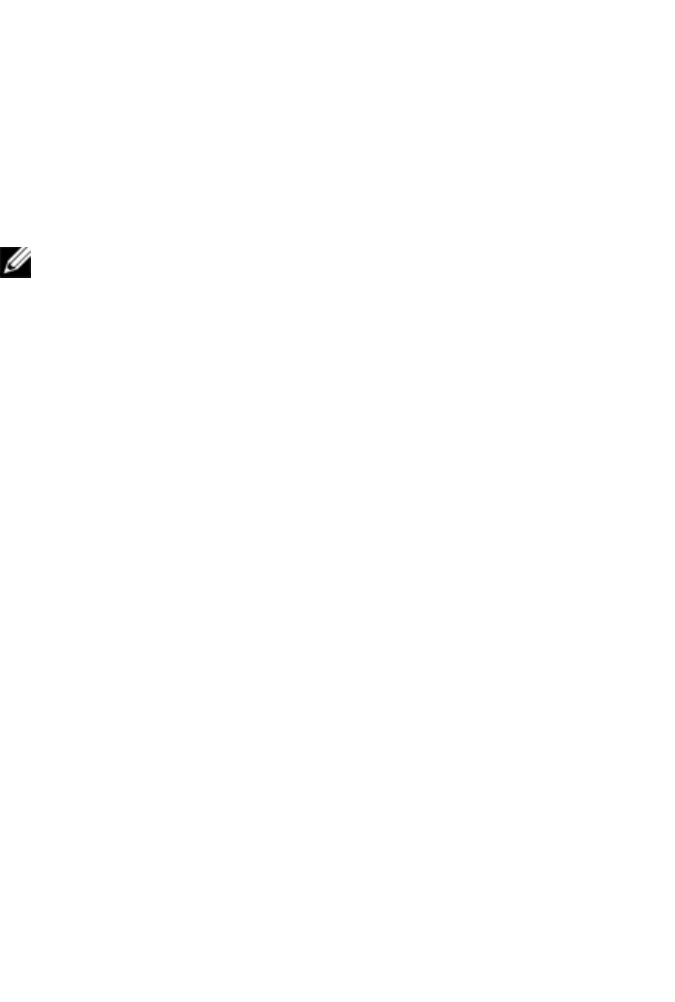
40xxx | Normalbetrieb der Softwarexxx
Starten des VNC- oder RDP-Viewers
Die RCS Software unterstützt benutzerdefinierte VNC-Viewer (Virtual Network
Computing) und RDP-Viewer (Remote Desktop Protocol). Wählen Sie zum
Starten des VNC- oder des RDP-Viewers das Register Server im RCS-Software-
Explorer aus. Wählen Sie einen Server aus der Einheitenliste aus. Klicken Sie
dann entweder auf die Schaltfläche VNC oder auf RDP rechts unten auf dem
Bildschirm.
HINWEIS: Die Schaltflächen „VNC“ und „RDP“ werden nur angezeigt, wenn ein
Server mit einem Link eingerichtet wurde. Weitere Informationen finden Sie in den
Abschnitten zu Optionen und Eigenschaften für VNC und RDP.
Ändern von Server- und Switch-Eigenschaften
In der Software können Sie im Dialogfeld Eigenschaften einzelne Server- oder
Switch-Eigenschaften ändern. Verwenden Sie dazu die folgenden Register:
Allgemein, Netzwerk, Informationen, Verbindungen (für Geräte) und für
Viewer-Anwendungen VNC und RDP.
Allgemeine Eigenschaften
Im Register Allgemein können Sie den Namen und das Anzeigesymbol für einen
Remote Console Switch oder angeschlossenen Server ändern. Außerdem können
Sie den Switch oder Server einem Standort, einem Aufstellungsort oder einem
Verzeichnis zuordnen. Bei Servern können Sie auch den Typ ändern.
So ändern Sie allgemeine Eigenschaften:
1 Klicken Sie in der Software auf das Register Remote Console Switches oder
Server und wählen Sie dann eine bestimmte Einheit aus der Liste
Einheitenauswahl aus.
2 Wählen Sie im Explorer-Menü Ansicht – Eigenschaften.
– oder –
Klicken Sie auf die Taskschaltfläche Eigenschaften.